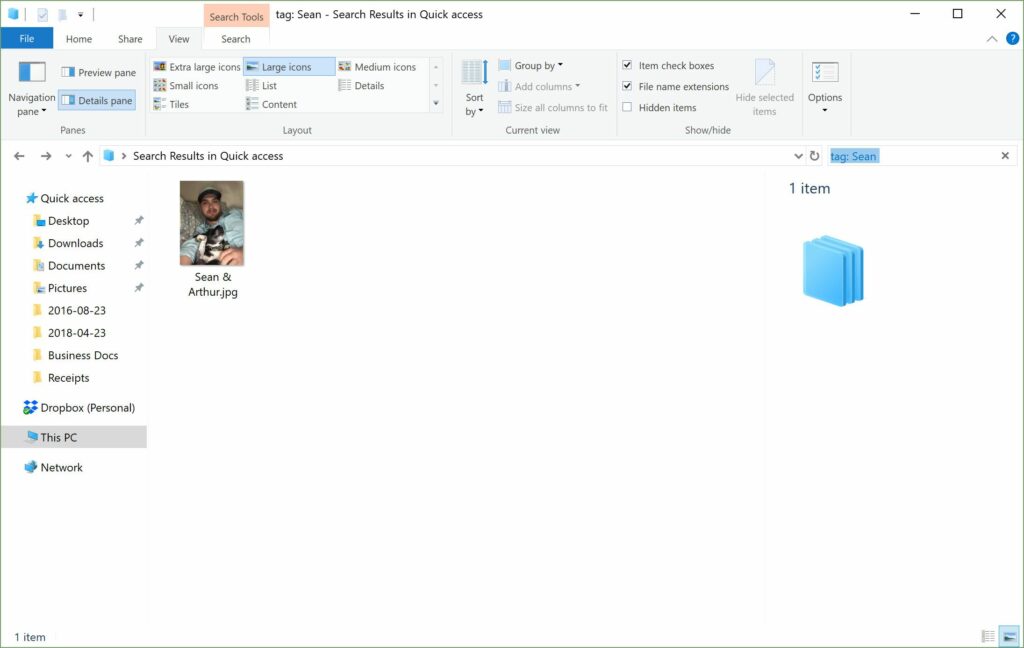
Om du har massor av filer lagrade i Windows vet du hur svårt det kan vara att hitta rätt fil när du behöver den. Lyckligtvis kan du tagga filer som stöds i Windows 10 med ett eller flera relevanta nyckelord för att göra det enkelt att hitta dem med Windows File Search. Inte alla filer som är lagrade i Windows kan taggas. Märkning stöds endast på bilder, dokument och videor. Och i vissa fall tillåter kanske inte vissa filtyper som stöds taggning.
Så här lägger du till taggar i en fil i Windows 10
Även om det inte är intuitivt att tagga filer i Windows 10, är det inte heller svårt när du har gått igenom det några gånger. Det finns två sätt att hitta och använda filtaggningsfunktionerna i Windows 10: från Egenskapsfönstret och från en fils informationsfönster.
Så här märker du filer i fönstret Egenskaper
Som standard är Egenskapsfönstret dolt i Windows 10. För att hitta Egenskapsfönstret och märka dina filer, använd dessa steg:
-
Öppna Utforskaren.
-
Navigera till filen du vill tagga och högerklicka på den.
-
Välj i menyn som visas Egenskaper.
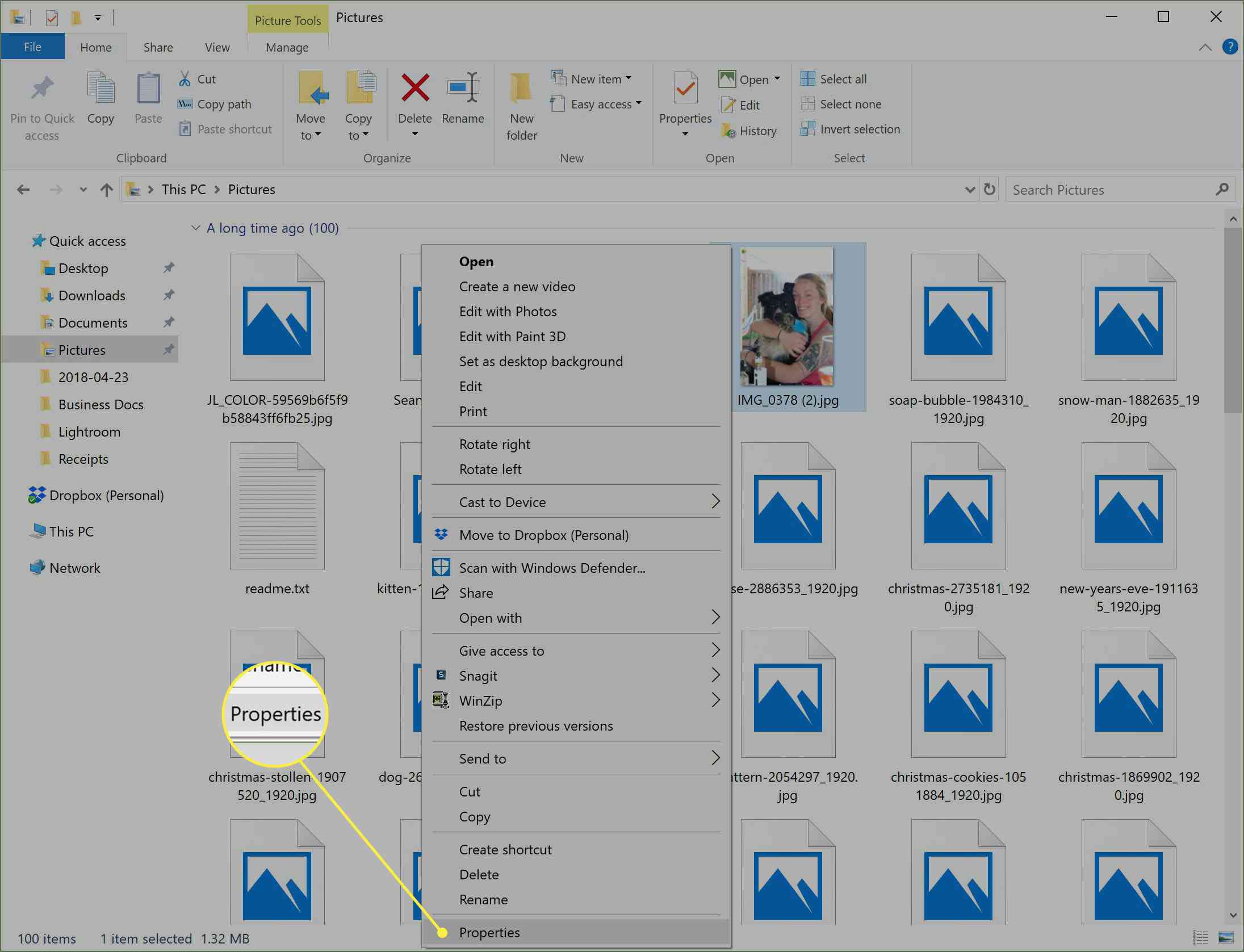
-
I Egenskaper väljer du Detaljer flik.
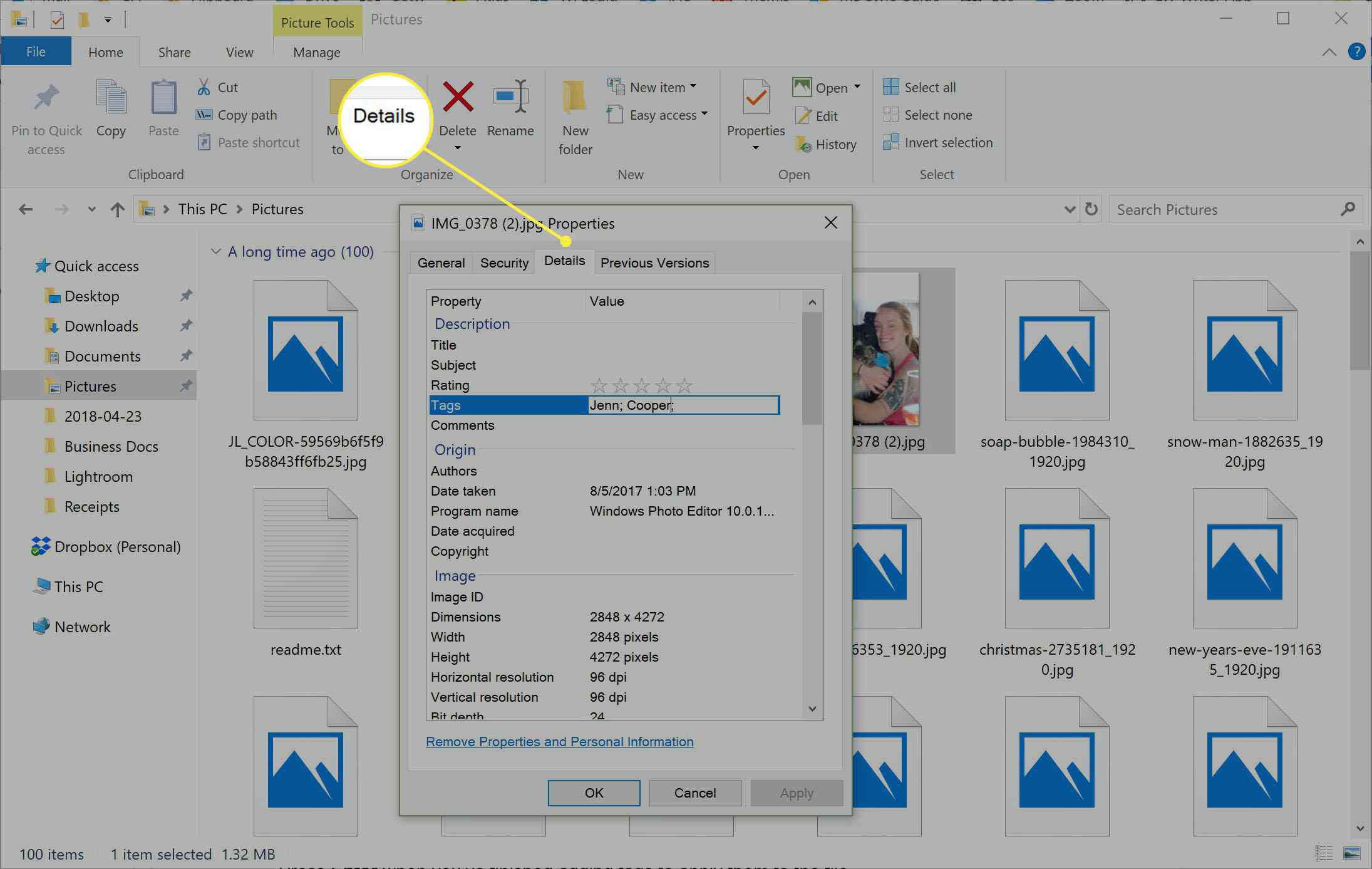
-
På Detaljer dubbelklicka på Taggar rad för att lägga till en eller flera taggar, separera var och en med ett semikolon.
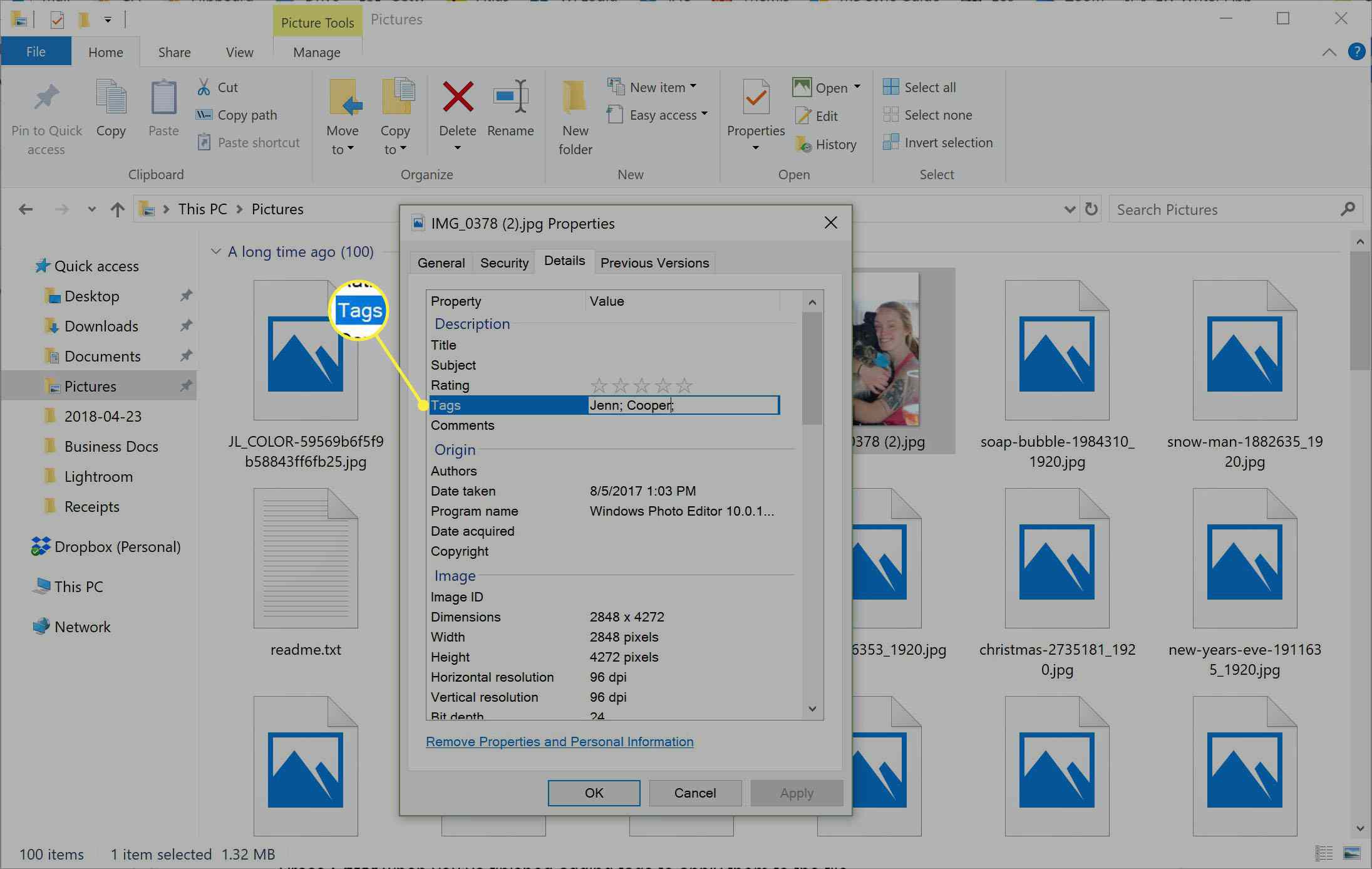
-
Tryck Stiga på när du har lagt till taggar för att tillämpa dem på filen.
-
Klick Tillämpa för att spara dina ändringar.
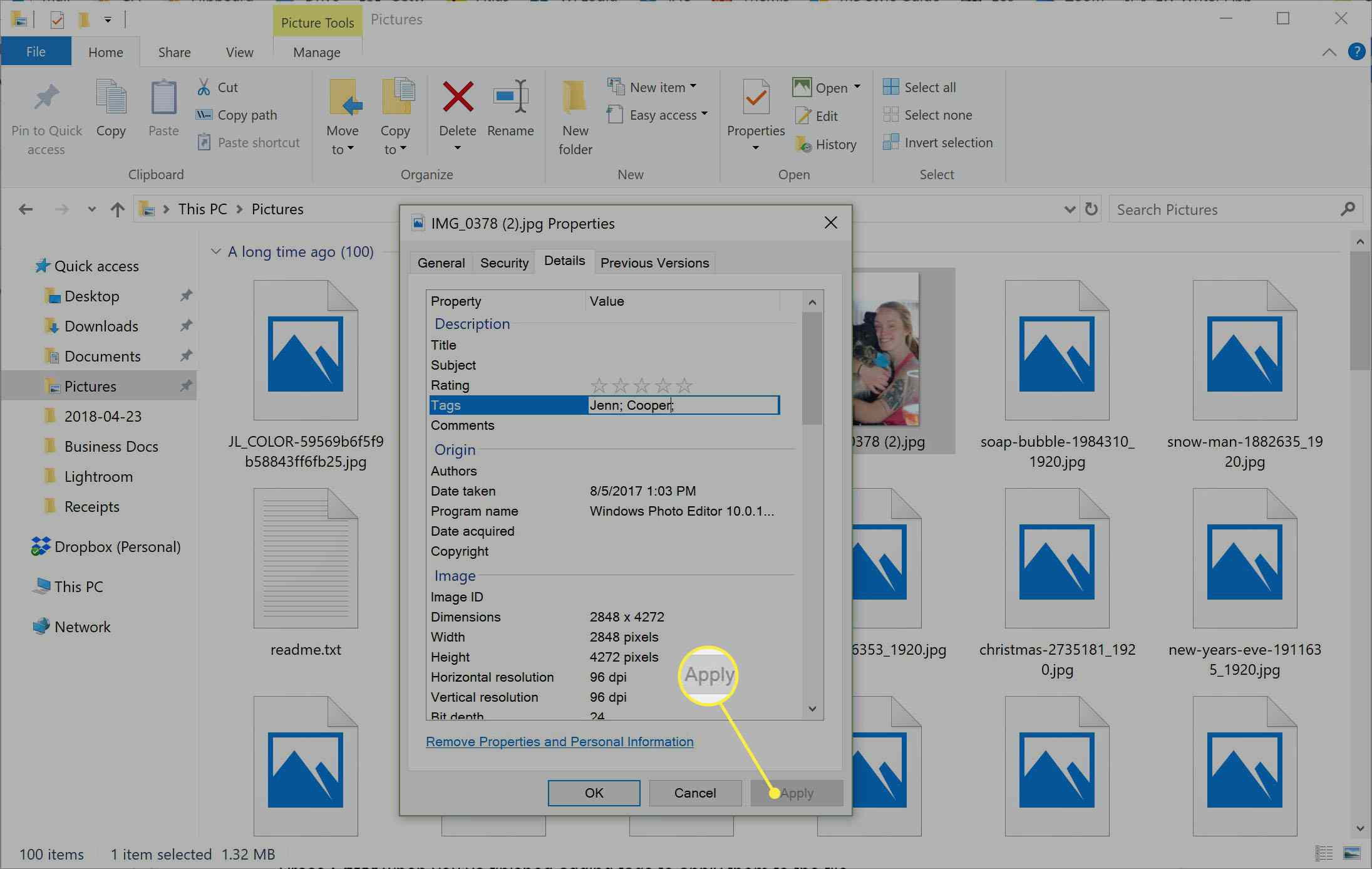
-
Klick OK för att stänga fönstret Egenskaper.
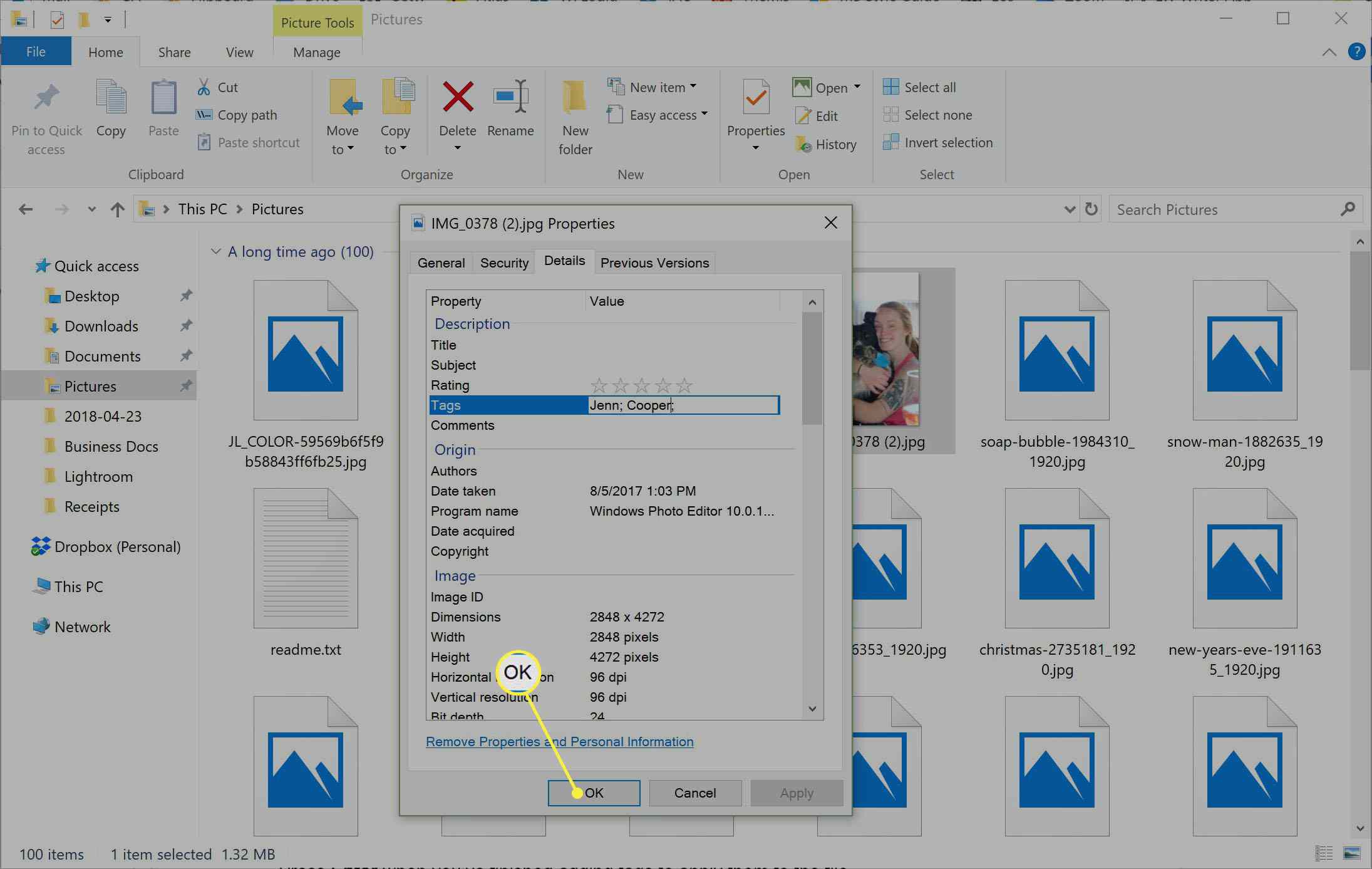
Du kan välja flera filer för att tagga dem alla samtidigt.
Hur man märker filer i informationsfönstret
Som standard döljs även informationsfönstret i Windows 10. För att få åtkomst till det tar du bara några få klick:
-
Öppna Utforskaren.
-
Navigera till och välj filen du vill tagga.
-
Välj menyfliksområdet på menyfliksområdet Se flik.
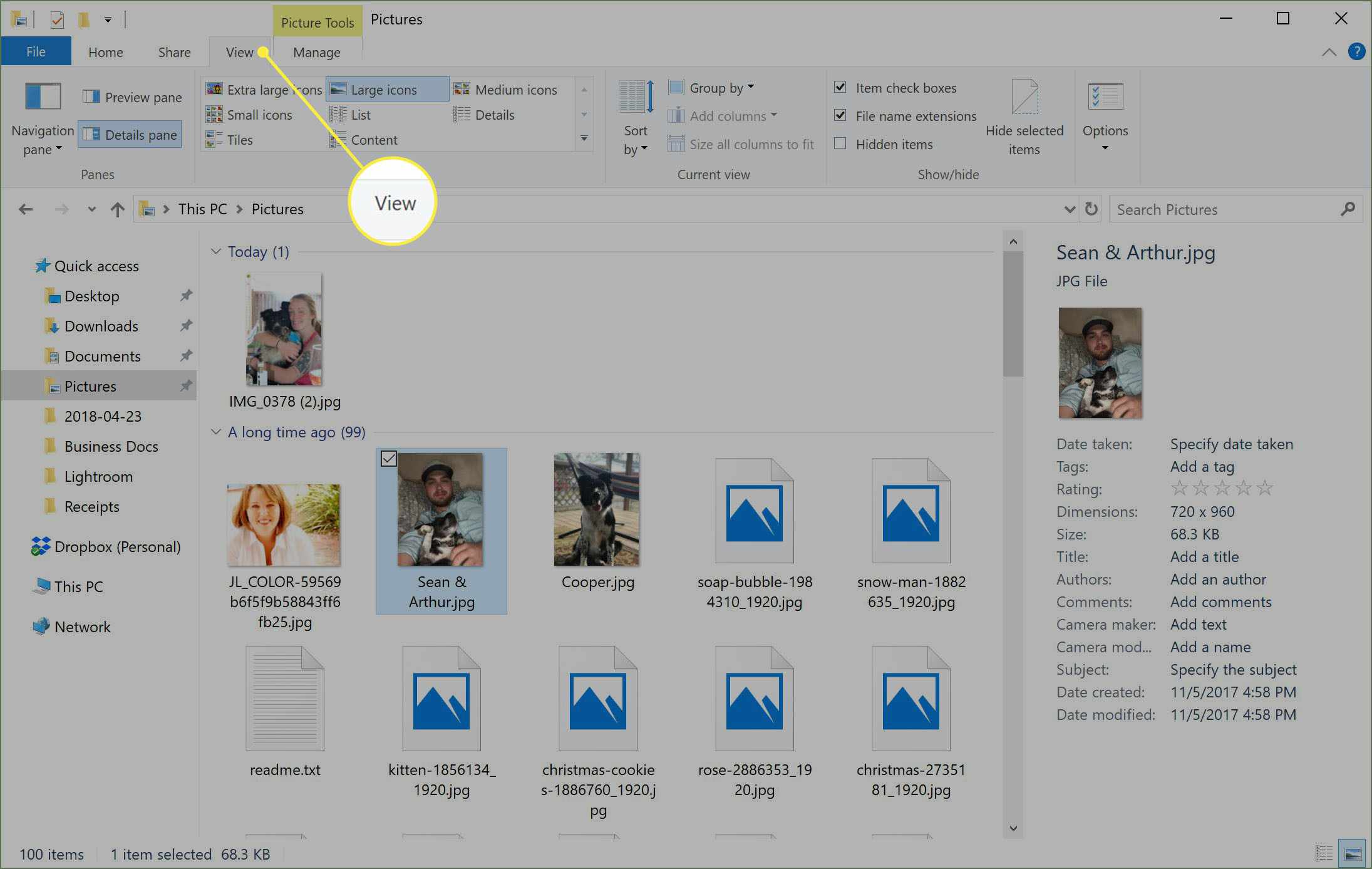
-
Från Visa menyfliksområdet, Välj Detaljer rutan.
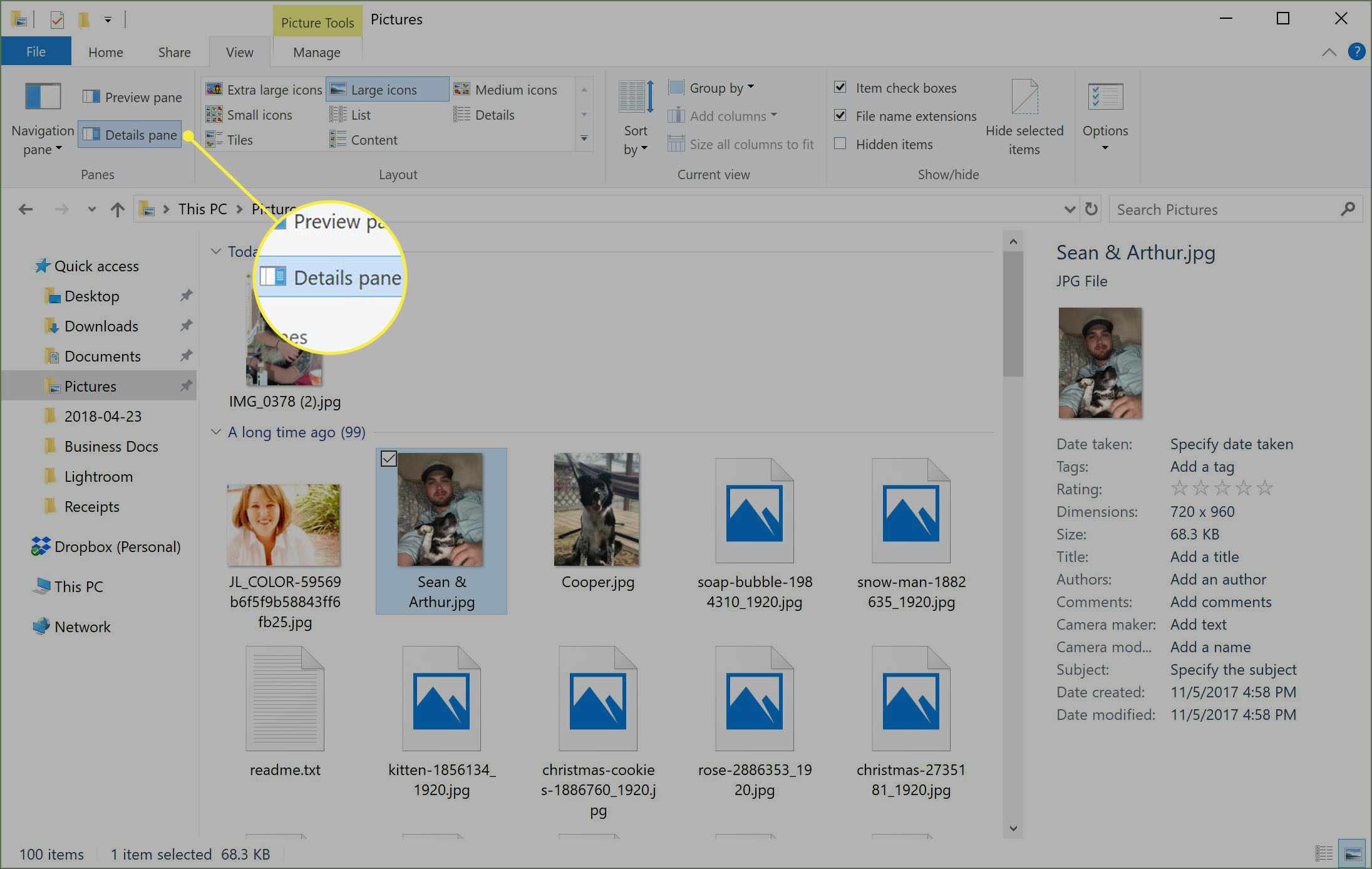
-
I Detaljer rutan, klick Lägg till en tagg och skriv de taggar du vill tilldela filen. Kom ihåg att separera taggar med semikolon.
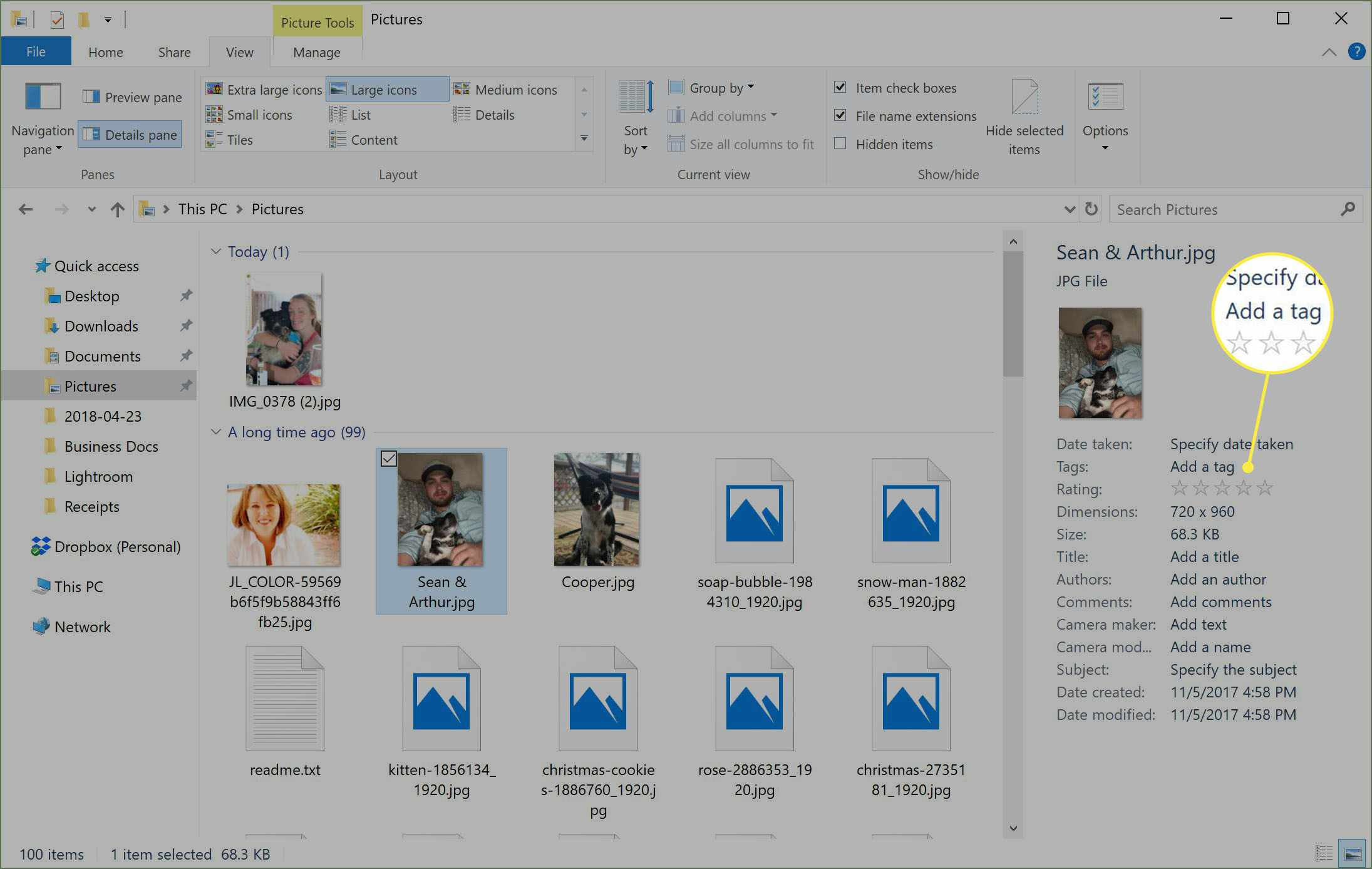
-
När du är klar trycker du på Stiga på eller klicka Spara för att tilldela taggarna.
Du kan välja flera filer för att tilldela samma taggar till dem alla, samtidigt. När du har taggat dina filer kan flyttning av dem till en annan dator eller en extern hårddisk som använder ett annat filsystem än det som filerna taggades på raderas.
Sök efter taggade filer i Windows 10
När du har lagt till taggar i dina filer blir sökning i dem enklare (och snabbare) eftersom du kan använda en specifik söksträng för att hitta taggarna du har skapat. För att söka efter taggade filer använder du sökfältet till höger om fönstret i File Explorer och använder den här söksträngen: tag: ditt nyckelord
type = «code»> Ersätt ditt sökord med namnet på taggen du försöker hitta. Sökresultaten ska endast returnera filer som innehåller de angivna taggarna.